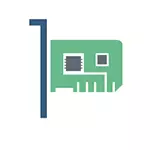
Dit sal nodig wees om direk gaan wees hoe om 'n videokaart aan te sluit op 'n rekenaar, en nie oor die installering van bestuurders, indien nie presies wat jy is op soek na, dan ander artikels sal jou help om hoe om bestuurders op die videokaart en hoe om te installeer uit te vind wat videokaart is geïnstalleer.
Voor te berei vir die installasie
Om mee te begin, as jy nodig het om 'n nuwe videokaart installeer op jou rekenaar, word dit aanbeveel om alle bestuurders te verwyder om die ou een. Trouens, ek verwaarloos hierdie stap, en nooit moes spyt nie, maar weet van die aanbeveling. Jy kan bestuurders te verwyder via "Die installering en die verwydering van programme" in die Windows Control Panel. Verwyder die ingeboude drywers (wat volledig van die bedryfstelsel is) via die toestel bestuurder is nie nodig nie.

Die volgende stap draai af van die rekenaar en die kragtoevoer, trek uit die kabel en maak die rekenaar geval (tensy jy dit in te samel op die oomblik) en neem die videokaart. In die eerste plek is dit gewoonlik geheg deur boute (soms grendel) op die rug van die rekenaar geval paneel, tweedens, die grendel op die hawe van die koppeling van die moederbord (hieronder). Eerste kry ons ontslae te raak van die eerste item, dan van die tweede.

As jy nie 'n PC te samel, maar net verander die videokaart, met 'n groot sigbaarheid jy nie minder stof in die korps as ek in die eerste foto in hierdie opdrag. Dit sal wonderlik wees as jy skoon alles uit stof voordat u verder gaan. Terselfdertyd sorg vir die kompakte lê van die drade, gebruik plastiek klampe. As 'n paar draad moes ontkoppel, nie presies vergeet watter een om alles terug te keer na sy oorspronklike toestand.
Installasie van die videokaart
As jou taak is om die videokaart verander, dan is die vraag van hoe om dit te installeer moet jy dit installeer: in dieselfde waar die ou een staan. As jy onafhanklik te samel die rekenaar, gebruik dan die hawe wat vinniger as 'n reël, is hulle onderteken deur: PCIEX16, PCIEX8 - in ons geval, kies die een wat 16.

Jy kan ook nodig het om een of twee flappe van die agterkant van die rekenaar geval verwyder: hulle skroef op my geval, maar op sommige gevalle is dit nodig om af te breek 'n aluminium flap (wees versigtig, hulle is maklik sny in hulle met 'n skerp rande).
Installeer die videokaart in die verlangde moederbordgleuf eenvoudig: effens druk en dit sal dit moet snap. Op een of ander manier sal verwarde slots nie werk nie, die installasie is slegs moontlik in versoenbaar. Bevestig die videokaart onmiddellik op die agterkant van die liggaam met boute of ander gestelde berg.

Byna alle moderne videokaarte benodig addisionele voeding en is toegerus met spesiale verbindings hiervoor. Dit moet aan die ooreenstemmende bron gekoppel word van die kragtoevoer van die rekenaar. Hulle kan anders lyk as op my videokaart en het 'n ander aantal kontakte. Dit sal nie moontlik wees om hulle verkeerd te verbind nie, maar soms mag die draad van die bron nie al 8 kontakte gelyktydig hê nie (wat my videokaart benodig), en een draad is 6, die ander - 2, dan word hulle dienooreenkomstig gekombineer ( Op die foto fragment kan dit gesien word).
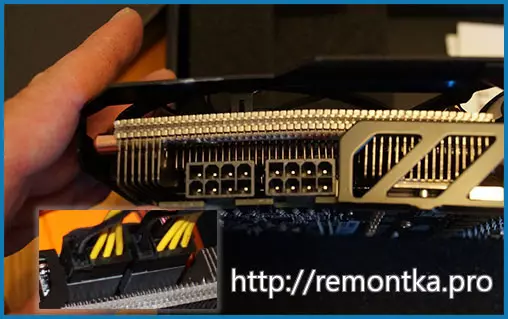
Hier, in die algemeen, alles: Nou weet jy hoe om die videokaart te installeer, het dit gemaak en jy kan die rekenaar bymekaarmaak en koppel dan die monitor aan een van die hawens en skakel die krag aan.

Oor videokaartbestuurders
Die bestuurder vir die videokaart word aanbeveel om onmiddellik vanaf die webwerf van die amptelike grafiese chip vervaardiger: Nvidia vir Geforce of AMD vir Radeon te installeer. As u om een of ander rede nie kan doen nie, kan u bestel om die videokaartbestuurder vanaf die skyf te begin, wat daarmee voorsien word, en dan opdatering van die amptelike webwerf. BELANGRIK: Moenie die bestuurders wat die bedryfstelsel self installeer, verlaat nie, hulle is slegs bedoel vir jou om die lessenaar te sien en die rekenaar kan gebruik en nie al die funksies van jou grafiese adapter te gebruik nie.
Die nuutste bestuurder weergawes op die videokaart is een van die nuttigste dinge (as jy vergelyk met die opdatering van enige ander bestuurders), wat jou toelaat om produktiwiteit te verhoog en om van probleme in speletjies ontslae te raak.
